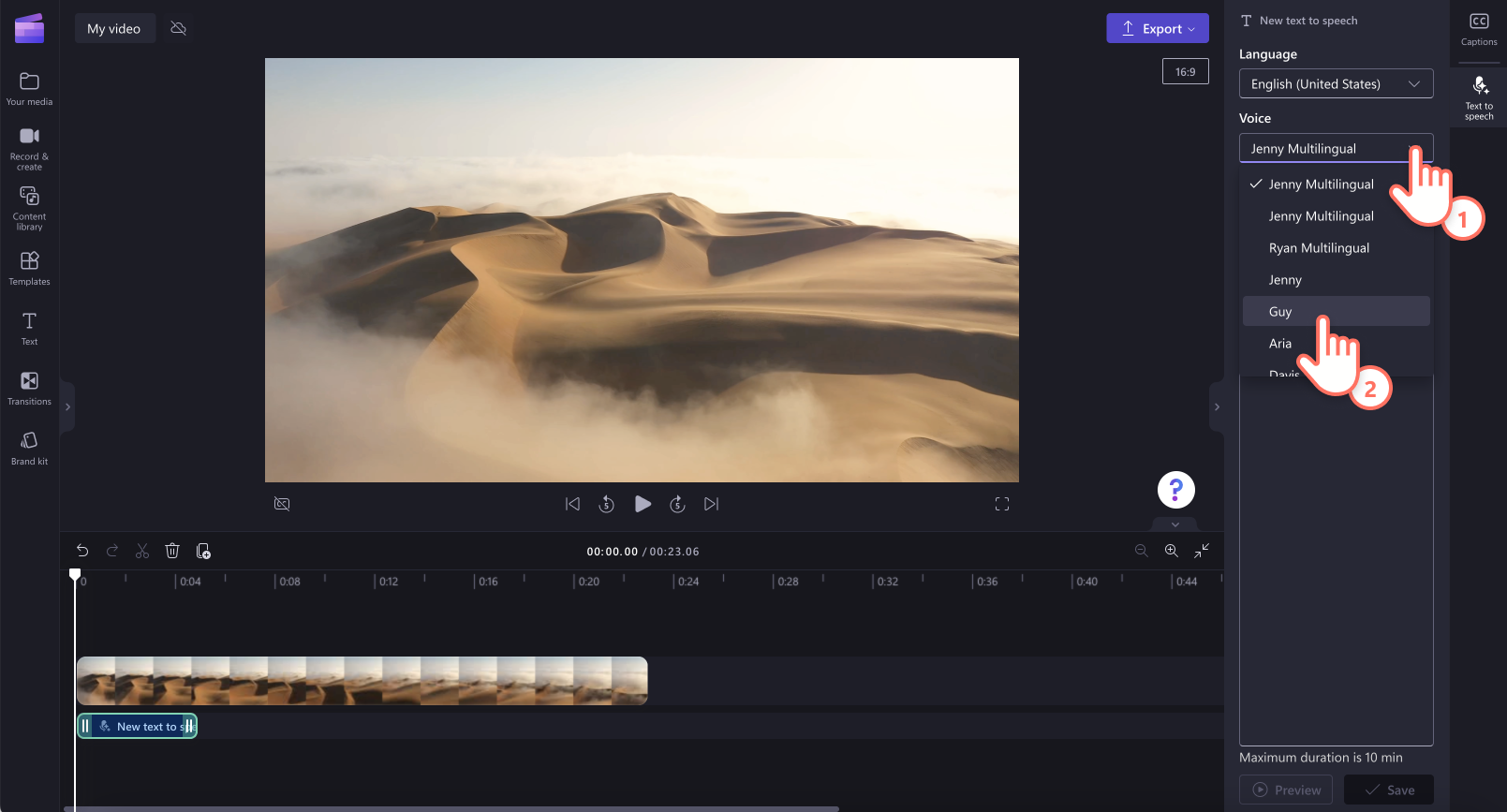Atenție! Acest conținut este relevant pentru Clipchamp pentru conturile personale. Încearcă acest link dacă dorești informații despre Clipchamp pentru conturile de lucru.
Pe această pagină


Vreți să creați o voce din off realistă pentru videoclipuri? Indiferent dacă creați videoclipuri cu momente din jocuri sau prezentări corporative, adăugați o voce din off nediscriminatorie pentru a îmbunătăți accesibilitatea și implicarea.
Dacă nu vrei să înregistrezi propria voce sau să angajezi pe altcineva pentru asta, nu-ți face griji! Avem un generator de voce cu inteligență artificială care vă permite să creați gratuit voci din off profesioniste, cu doar câteva clicuri. Selectează dintr-o gamă largă de limbi, voci, tonalități, ritmuri și emoții pentru a genera un voiceover unic.
Citiți în continuare pentru a explora cum se creează o voce din off cu inteligență artificială cu funcția Text transformat în vorbire din Clipchamp.
Cum se utilizează generatorul nostru gratuit de voiceover
Pasul 1. Importă videoclipuri sau selectează înregistrări de arhivă
Pentru a importa propriile videoclipuri, fotografii și elemente audio, fă clic pe butonul de import pentru conținut media din fila Media a barei de instrumente pentru a răsfoi fișierele de pe computer sau a-ți conecta contul OneDrive.
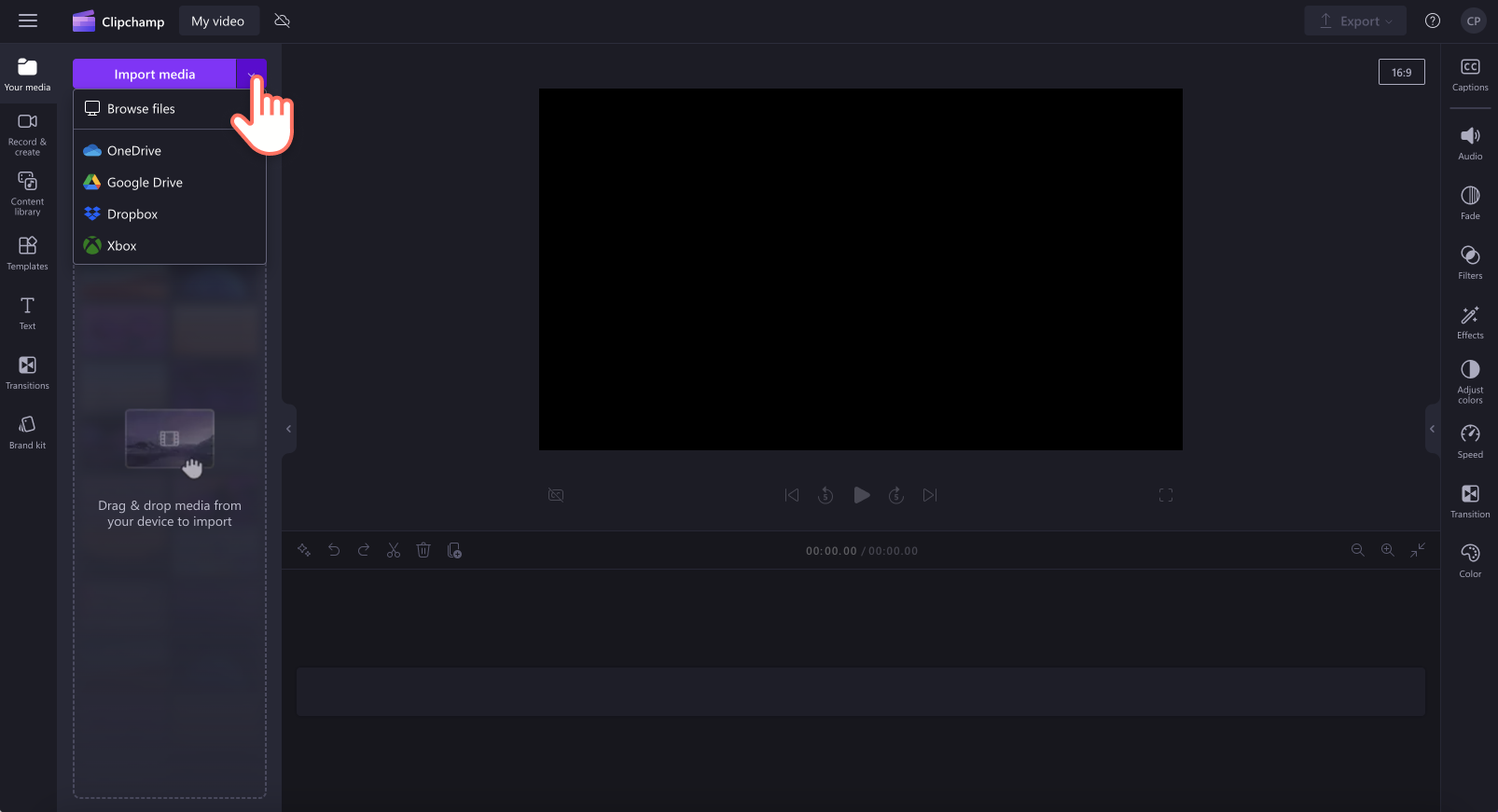

De asemenea, poți folosi suport de stoc gratuit: clipuri video, fundaluri video și muzică de arhivă. Fă clic pe fila Bibliotecă de conținut de pe bara de instrumente, apoi pe săgeata verticală pentru elemente vizuale și apoi pe videoclipuri. Căutați în diversele categorii de arhivă folosind și bara de căutare.
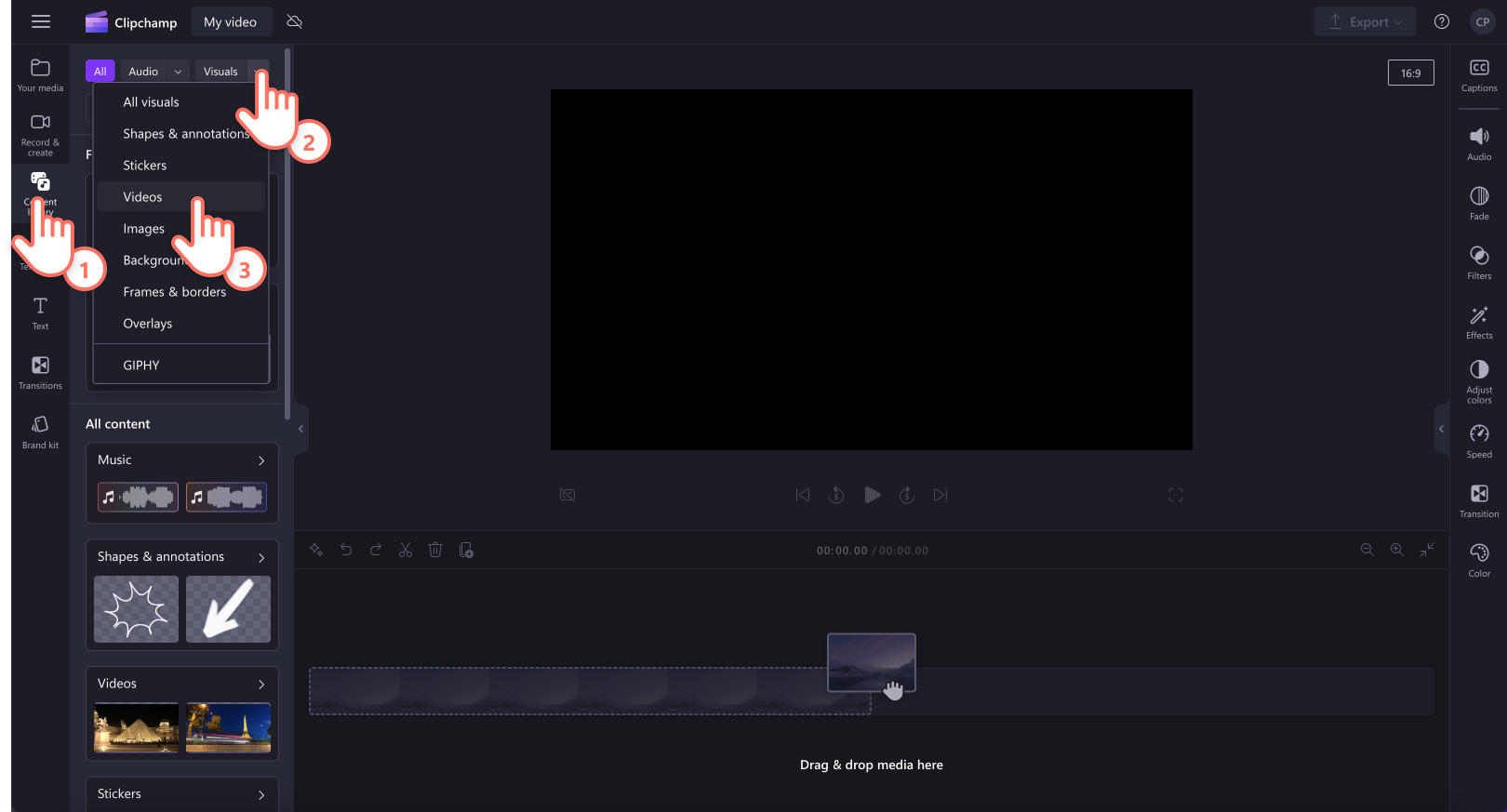

Glisați și fixați videoclipul în cronologie.
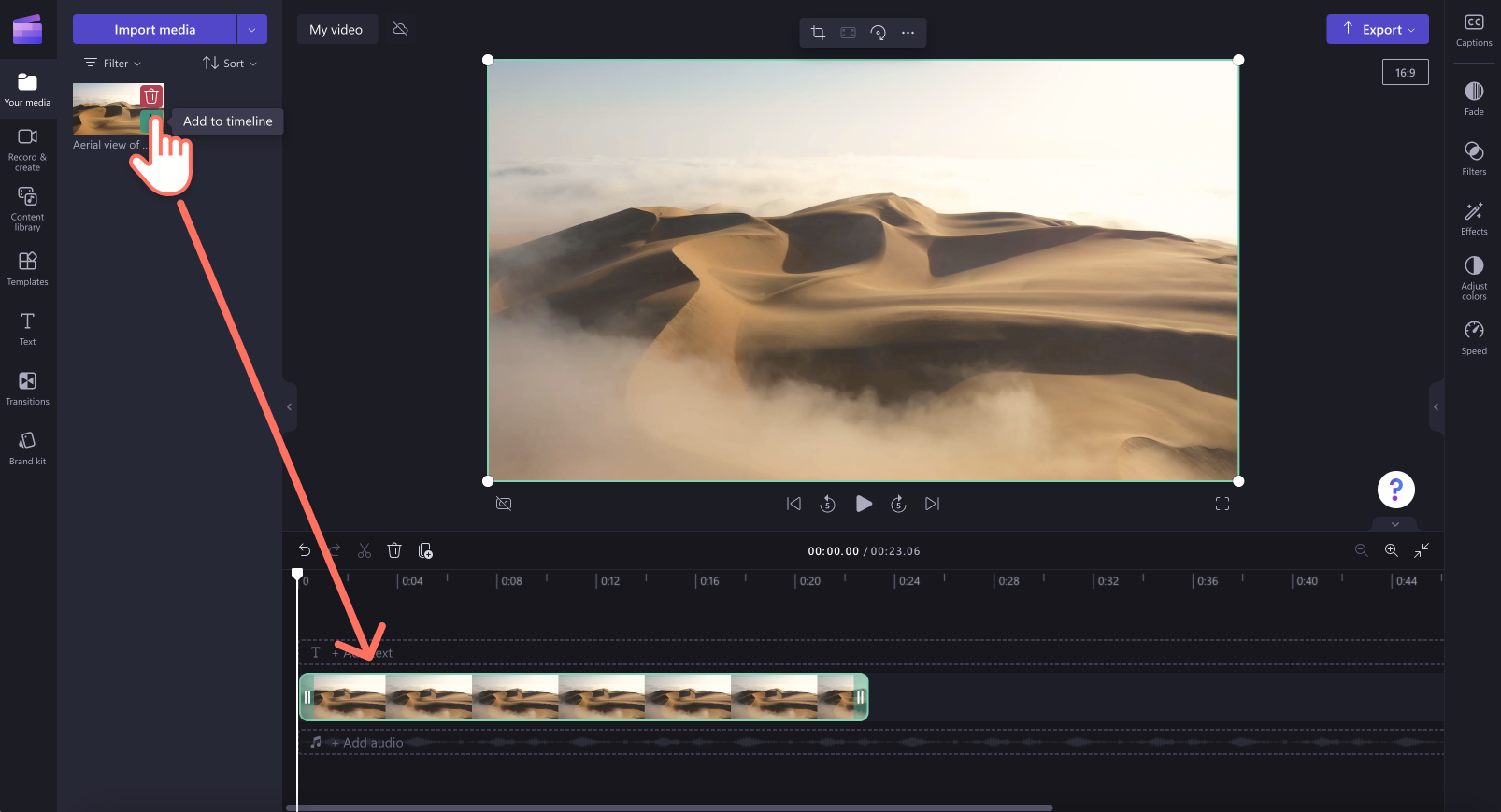

Pasul 2. Creați o voce din off cu inteligență artificială
Faceți clic pe fila Înregistrare și creare, apoi clic pe opțiunea de text transformat în vorbire.
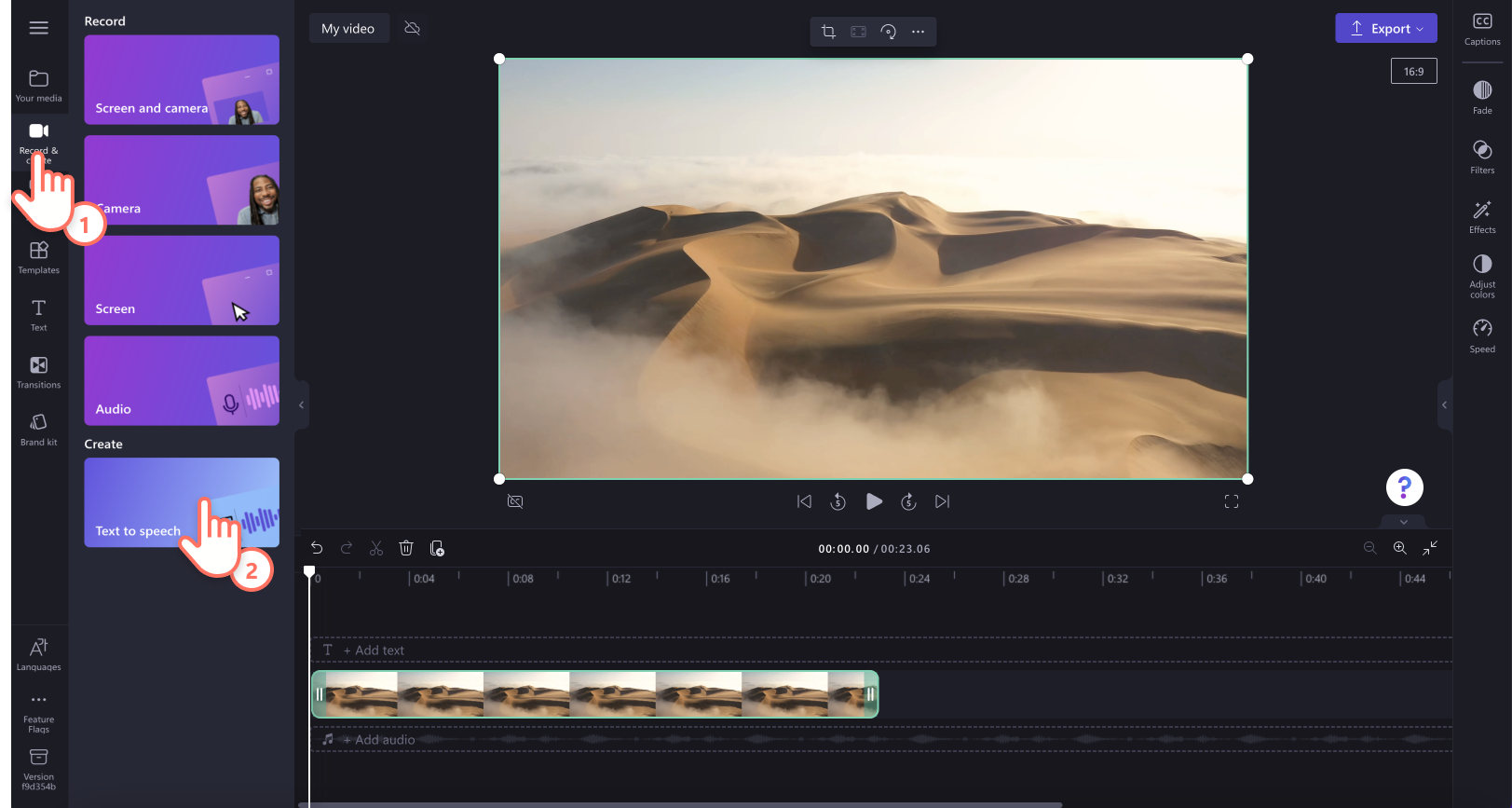

Fila Text transformat în vorbire va apărea în panoul de proprietăți.
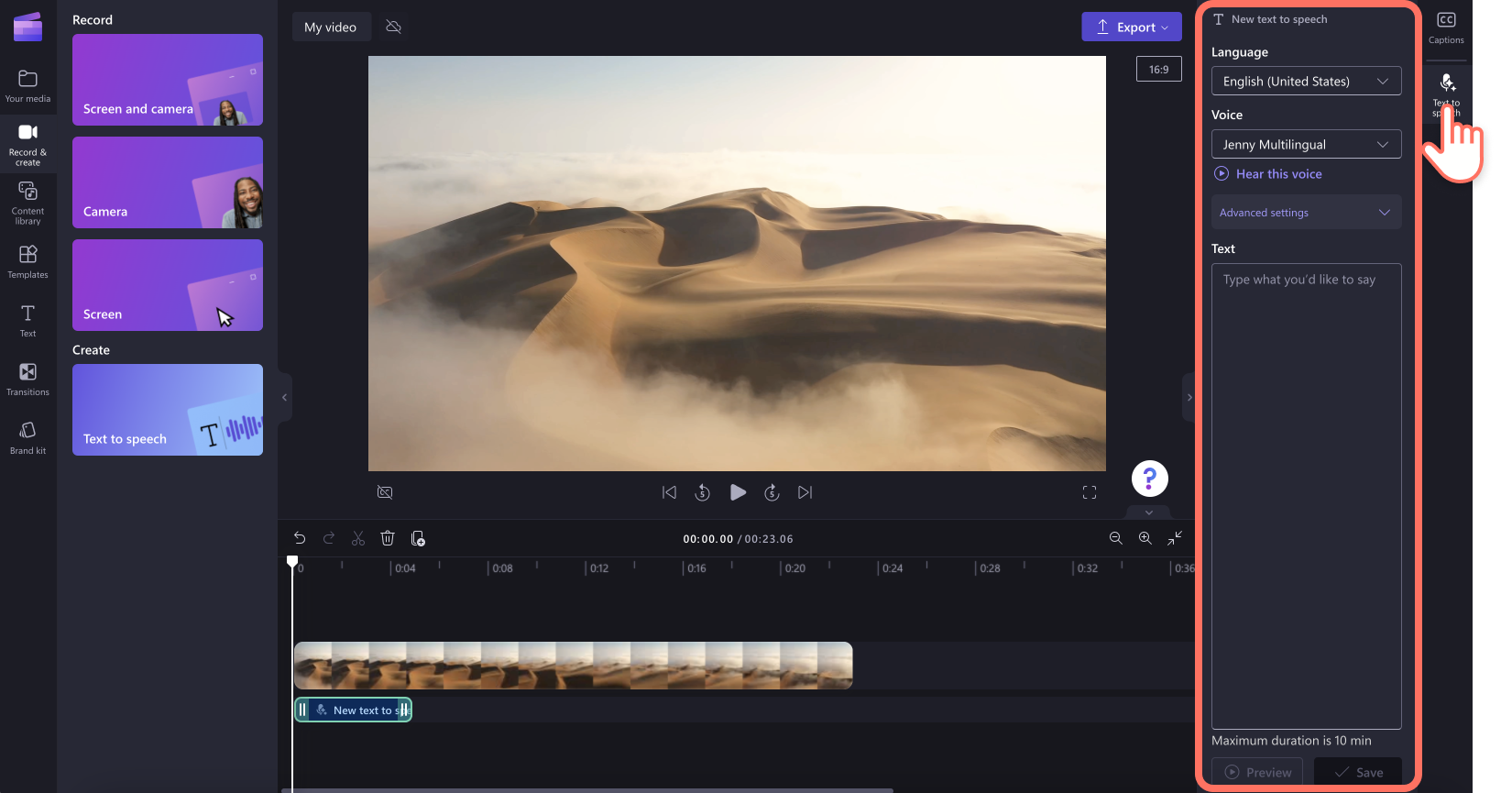

Apoi, faceți clic pe săgeata verticală pentru a selecta dintr-o gamă largă de limbi, inclusiv japoneză, spaniolă, italiană, greacă, hindi, franceză și multe altele. Fă clic pe limba dorită pentru a o selecta.
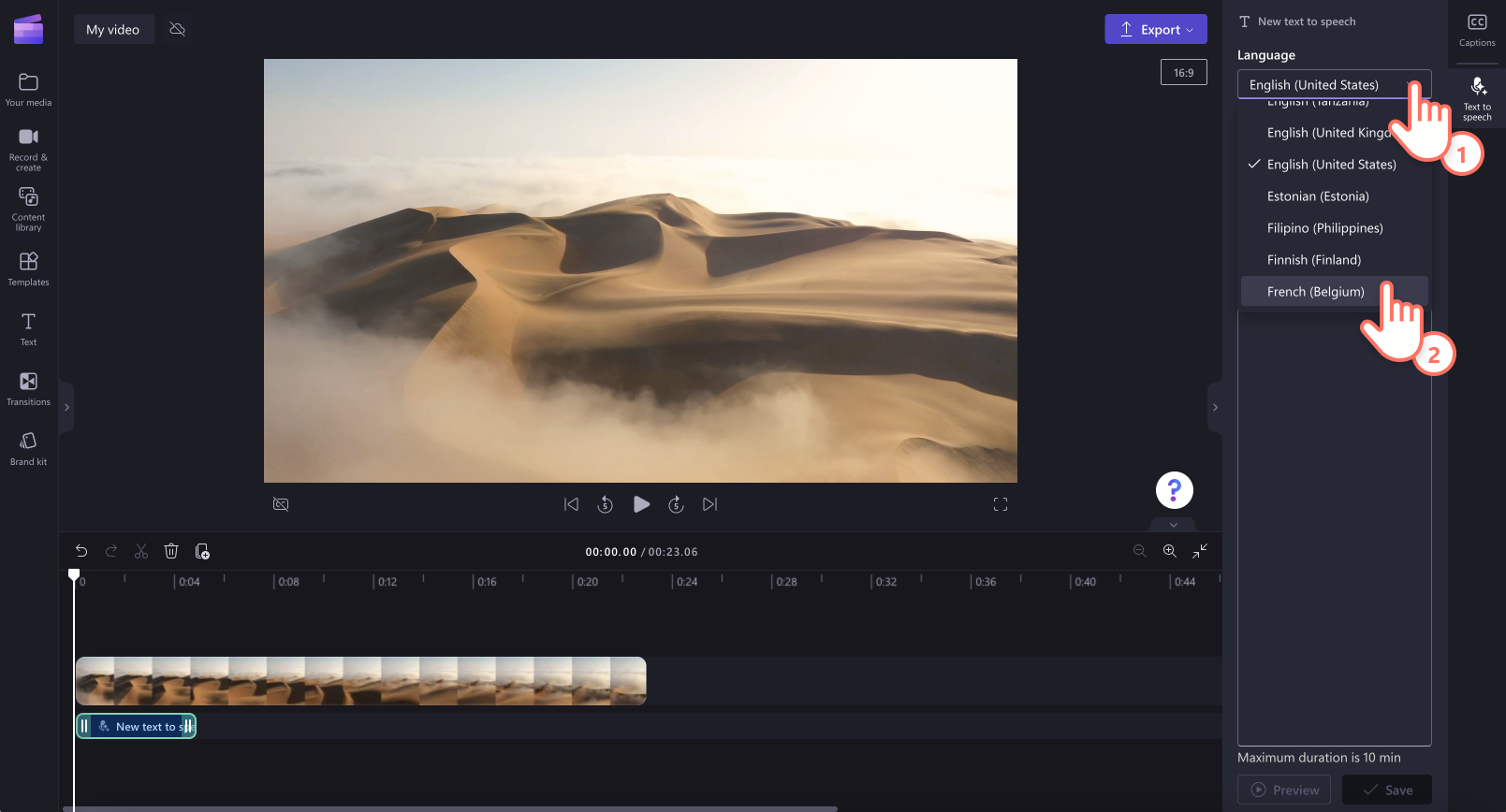

Apoi, alegeți vocea. Faceți clic pe săgeata verticală pentru voce pentru a vedea toate opțiunile pentru voce. Fiecare limbă va avea disponibile opțiuni diferite de voce. Puteți face clic pe butonul Ascultați această voce, pentru a asculta o previzualizare a stilului de voce ales.
De asemenea, poți ajusta tonalitatea și ritmul folosind săgeata verticală pentru setări complexe. Alegeți dintre diferitele opțiuni pentru tonalitate, cum ar fi foarte joasă, joasă, medie, înaltă și foarte înaltă.
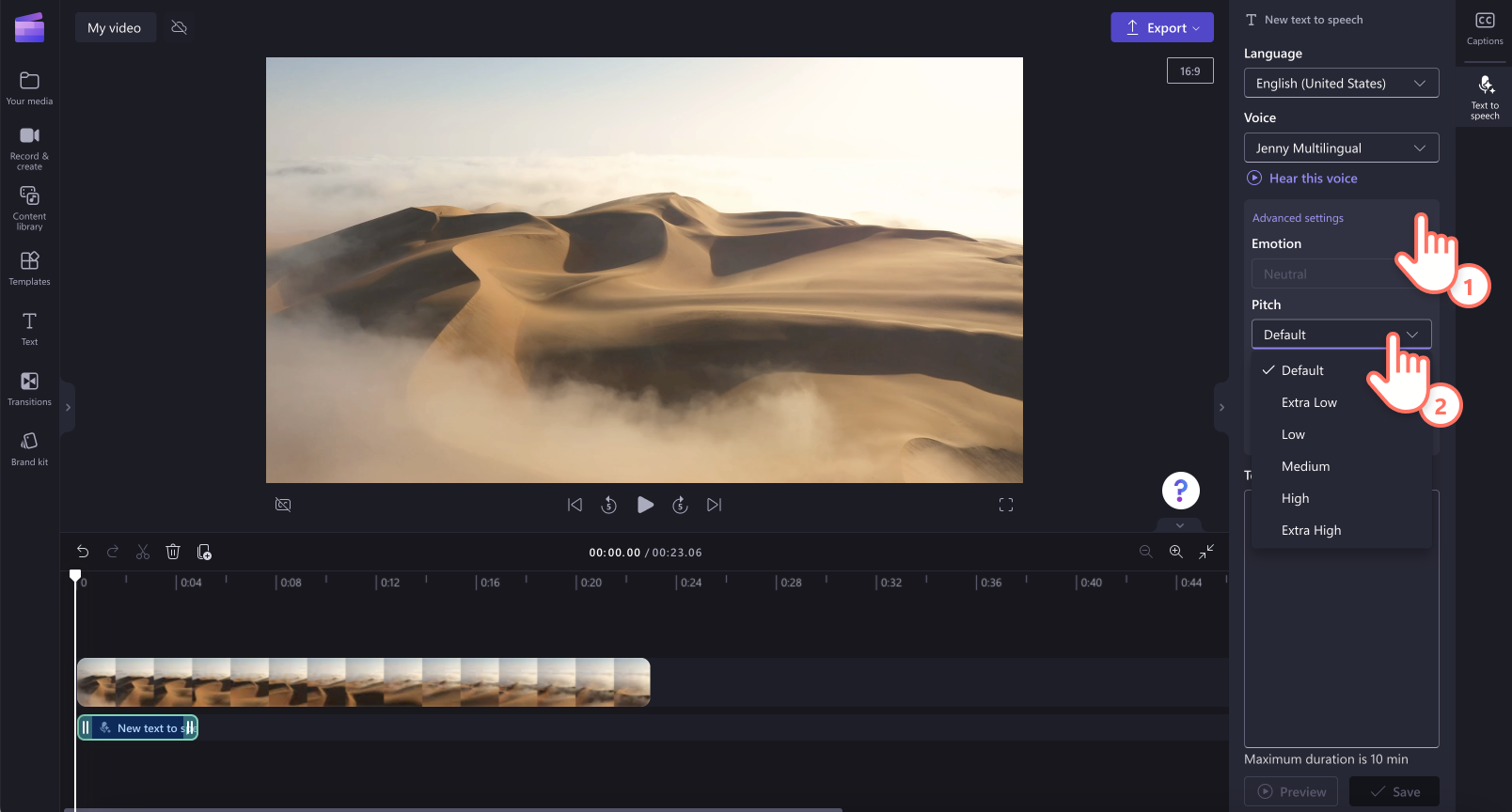

Pentru a edita ritmul vocii din off, folosiți cursorul pentru ritm. Glisați cursorul la stânga pentru a încetini vocea din off, sau la dreapta pentru a o accelera.

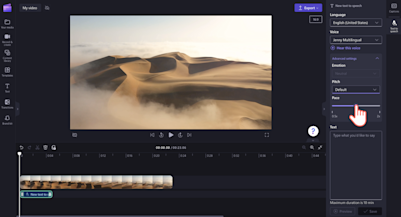
Apoi, adăugați textul în caseta de editare. Tastați ce vreți să spuneți cu vocea din off în caseta de editare din panoul de proprietăți. Țineți cont că există o limită pentru durată: maximum 10 minute per voce. După ce adaugi textul, fă clic pe butonul de previzualizare pentru a asculta vocea din off. Fă clic pe butonul de salvare pentru a adăuga vocea din off în videoclip.
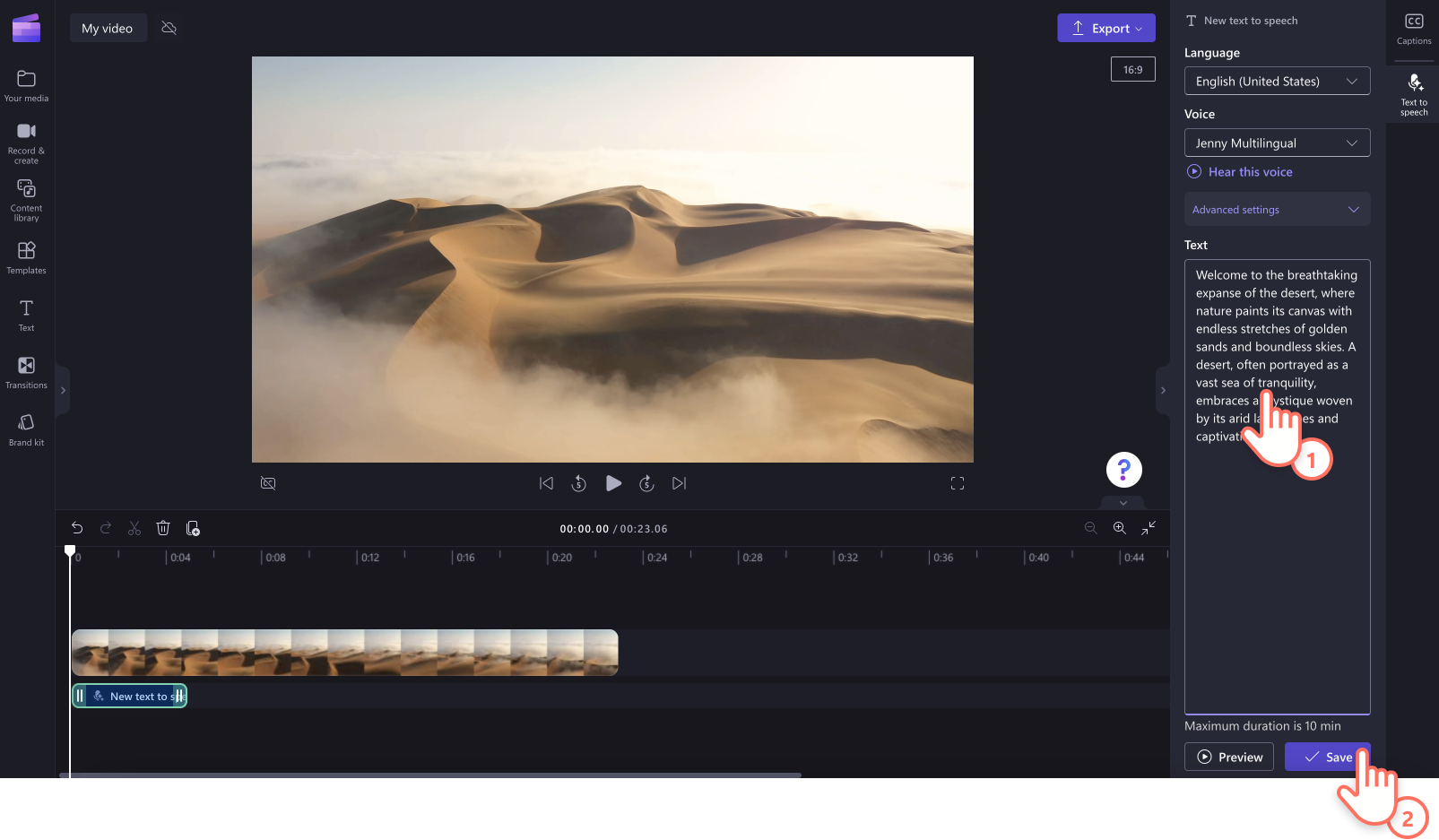
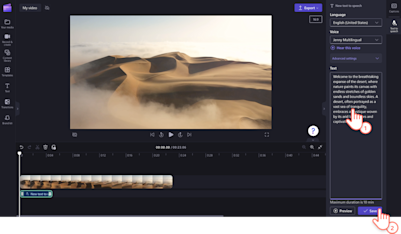
Vocea din off se va salva automat ca fișier audio MP3 în cronologie sub clipul video.
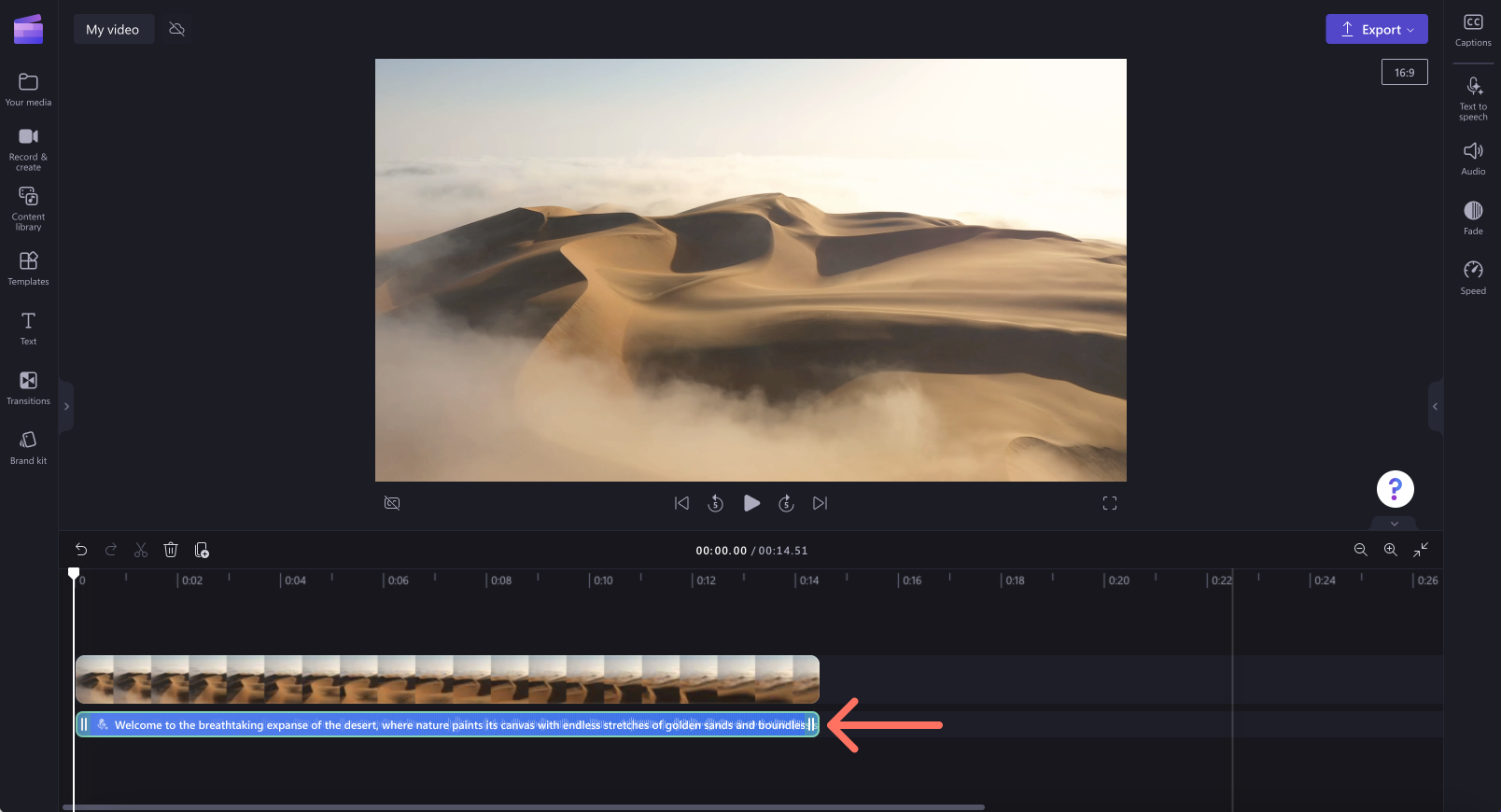

Pasul 3. Previzualizează videoclipul și salvează-l
Înainte de a salva videoclipul, asigură-te că-l previzualizezi, făcând clic pe butonul de redare. Când sunteți gata să salvați, faceți clic pe butonul de export și selectați o rezoluție video. Pentru cea mai bună calitate, îți recomandăm să salvezi toate videoclipurile la rezoluția de 1080p. Abonații cu plată pot salva la rezoluția video 4K.
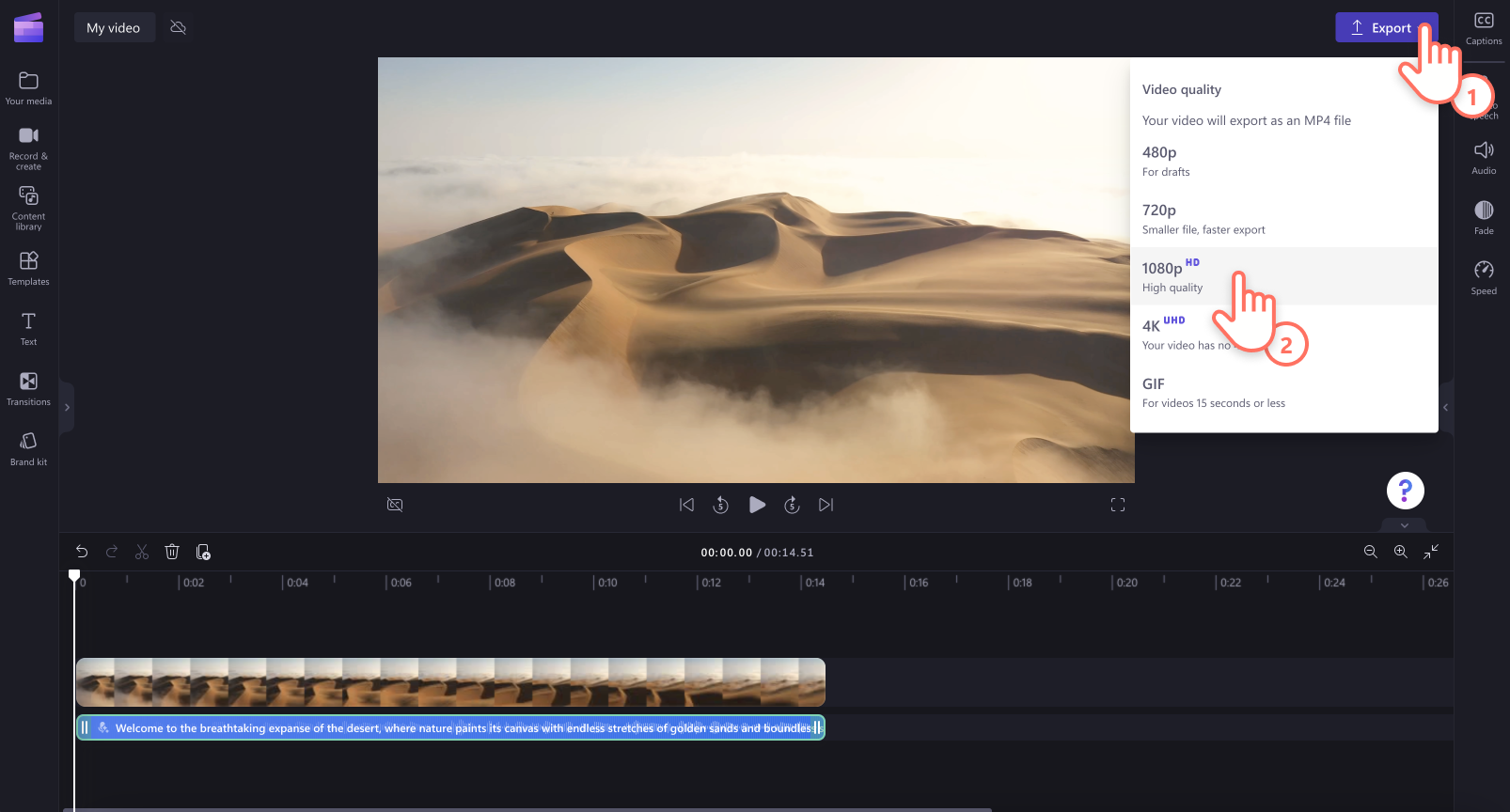
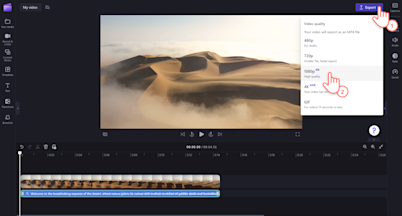
Cum se editează sau se șterge un voiceover cu inteligență artificială
Dacă vrei să modifici un voiceover după ce-l salvezi, trebuie doar să faci clic pe el în cronologie, apoi pe fila Text transformat în vorbire din panoul de proprietăți. Editați textul, apoi faceți clic pe butonul de salvare pentru a vă salva modificările.
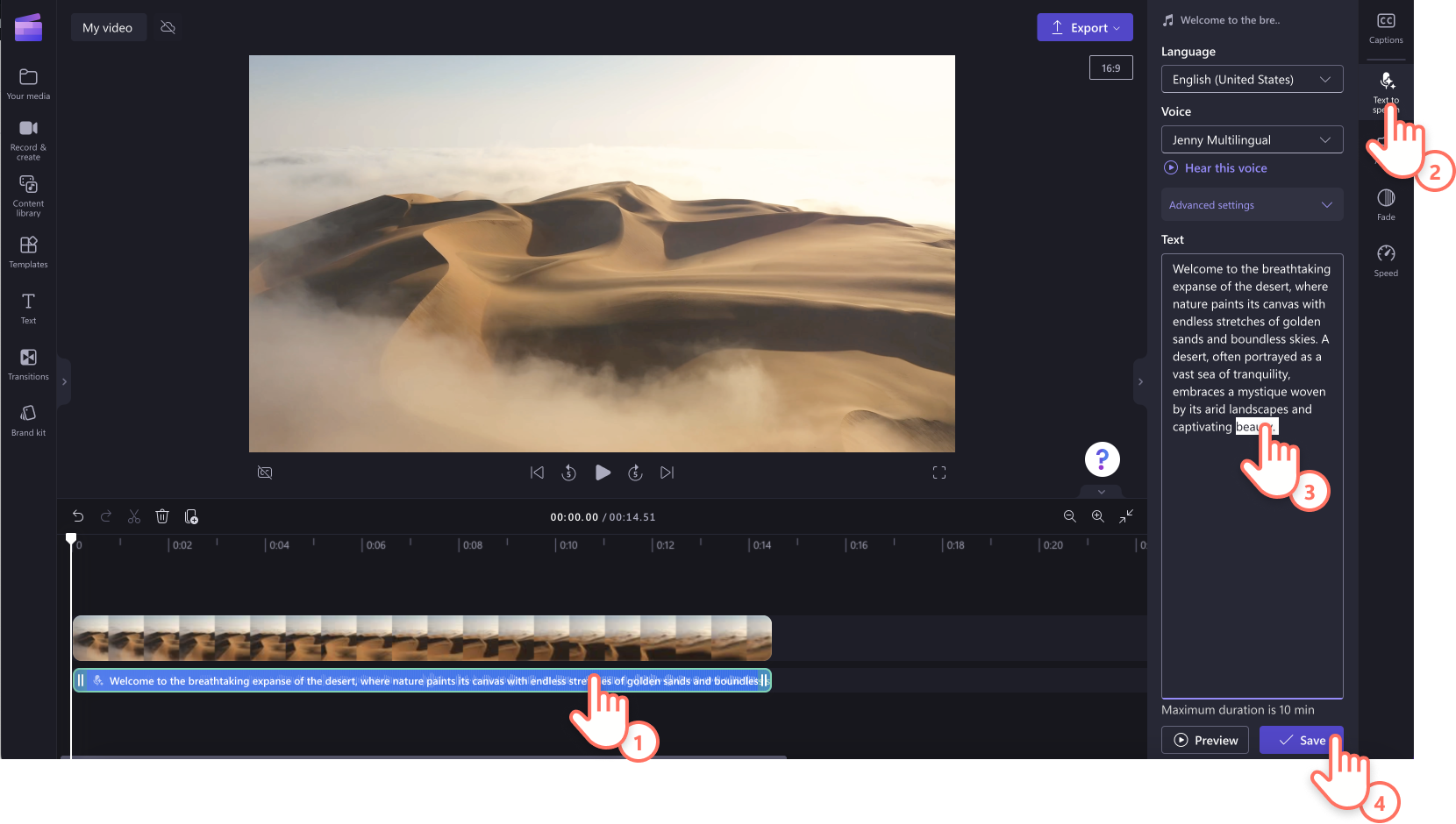

Pentru a elimina un voiceover din videoclip, trebuie doar să faci clic pe cronologie astfel încât să fie evidențiată cu verde, apoi pe butonul Coș de gunoi pentru ștergere.
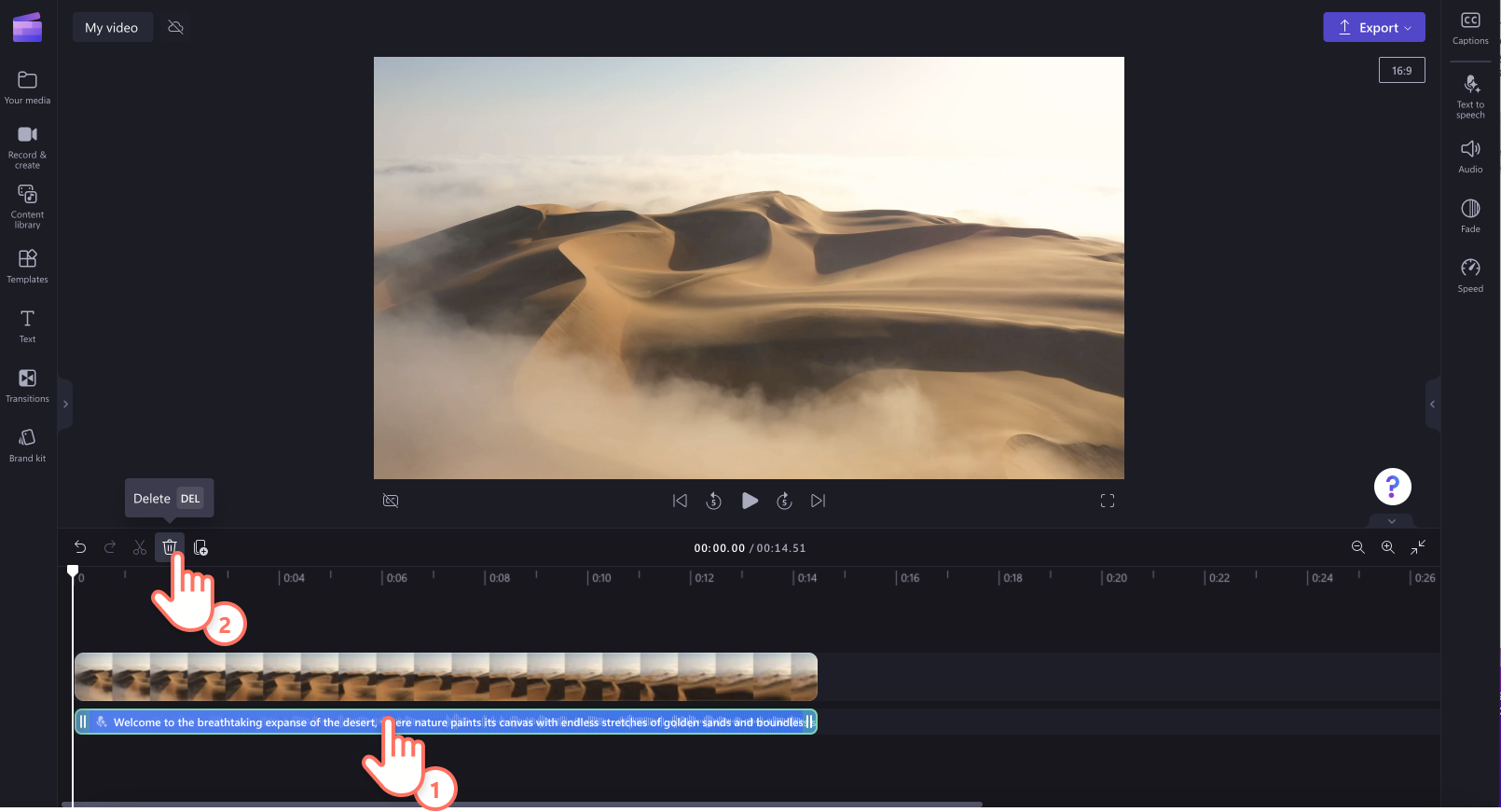

Idei și exemple de videoclipuri cu voiceover
Creează un voiceover pentru videoclipurile educaționale
Explică mai bine pașii și asistă instrucțiunile din tutoriale și videoclipuri explicative.
Poți să explici subiecte complexe sau anumite elemente cu ușurință folosind o înregistrare a vocii în videoclipurile de instruire.
Rafinează prezentările și fă conținutul de învățare online mai atrăgător, evidențiind planurile de lecții valoroase cu ajutorul creatorului nostru de voiceover.
Adaugă un voiceover la videoclipurile de marketing
Poți să explici cu ușurință cum funcționează un produs sau să descrii caracteristicile noi folosind un voiceover în demonstrațiile de produs.
Comunică-ți mesajul mărcii și conectează-te cu spectatorii prin intermediul vocii în videoclipuri promoționale și de marketing.
Utilizarea unui generator de text transformat în vorbire este una dintre cele mai rapide modalități de a face ca videoclipurile promoționale de business să fie accesibile unui număr mai mare de angajați și clienți.
Vocile cu inteligență artificială pot crea videoclipuri corporative coerente, pot reinventa videoclipurile culturale prin narațiune și pot perfecționa videoclipurile de instruire și înregistrările ecranului.
Narează-ți povestea pe rețelele de socializare
Adaugă context, explicații și o narațiune la videoclipurile cu expunere de diapozitive și documentare.
Exprimă gândurile, sentimentele și monologul intern al personajelor în scurtmetraje.
Adăugă un plus de personalitate și îmbunătățește tehnica povestirii în videoclipurile cu momente din călătorii.
Adaugă un voiceover la conținutul de blog exprimat prin înregistrări video, pentru un plus de context și mai multe explicații.
Recomandări de scriere pentru voiceover cu inteligență artificială
Folosește punctuația pentru a modifica semnificativ viteza pentru voiceover la transformarea textului în vorbire:
Punctele adaugă o pauză moderată la transformarea textului în vorbire.
Virgulele adaugă o pauză scurtă la transformarea textului în vorbire.
Elipsele („ …”) adaugă o pauză lungă la vocea din off.
Semnele de întrebare schimbă intonația vocii din off.
Semnele de exclamație nu vor schimba modul în care este redat textul în vorbire.
Scrierea cu majuscule nu va schimba modul în care este redat un voiceover.
Întrebări frecvente
Ce limbi sunt disponibile în generatorul de voci din off?
Afrikaans, albaneză, amhară, arabă, armeană, azeră, bască, bengaleză, birmaneză, bosniacă, bulgară, catalană, cehă, chineză, coreeană, croată, daneză, ebraică, engleză, estonă, filipineză, finlandeză, franceză, galeză, galiciană, georgiană, germană, greacă, gujarati, hindi, indoneziană, irlandeză, islandeză, italiană, japoneză, javaneză, kannada, kazahă, khmeră, laoțiană, letonă, lituaniană, macedoneană, maghiară, malaieză, malayalam, malteză, marathi, mongolă, nepaleză, norvegiană, olandeză, paștună, persană, poloneză, portugheză, română, rusă, sârbă, singaleză, slovacă, slovenă, somali, spaniolă, suedeză, sundaneză, swahili, tamilă, telugu, thailandeză, turcă, ucraineană, urdu, uzbecă, vietnameză și zulu.Vedeți lista completă aici.
Cum remediez pronunția incorectă din generatorul de voce?
Dacă sintetizatorul de voce nu pronunță corect un cuvânt, încercați să scrieți greșit în mod intenționat cuvântul respectiv (ortografiați-l așa cum sună). Pentru numere, scrieți-le în cuvinte, de exemplu, 2024 devine „două mii douăzeci și patru”.
Îmi pot înregistra vocea în loc să creez un voiceover cu inteligență artificială?
Da. Îți poți înregistra cu ușurință vocea folosind înregistratorul de sunete, pentru a adăuga o tușă unică oricărui videoclip.
Pot adăuga subtitrări la videoclip cu generatorul de text transformat în vorbire cu inteligență artificială?
Da. Vă recomandăm să adăugați subtitrări la videoclipurile cu voce din off pentru a crește accesibilitatea și publicul videoclipului.
Pentru ajutor suplimentar la crearea unor videoclipuri mai accesibile, vezi cum se adaugă subtitrări la videoclipuri sau explorează-ne stickerele ASL.
Creează un voiceover cu inteligență artificială chiar astăzi cu Clipchamp sau descarcă aplicația Clipchamp pentru Windows.